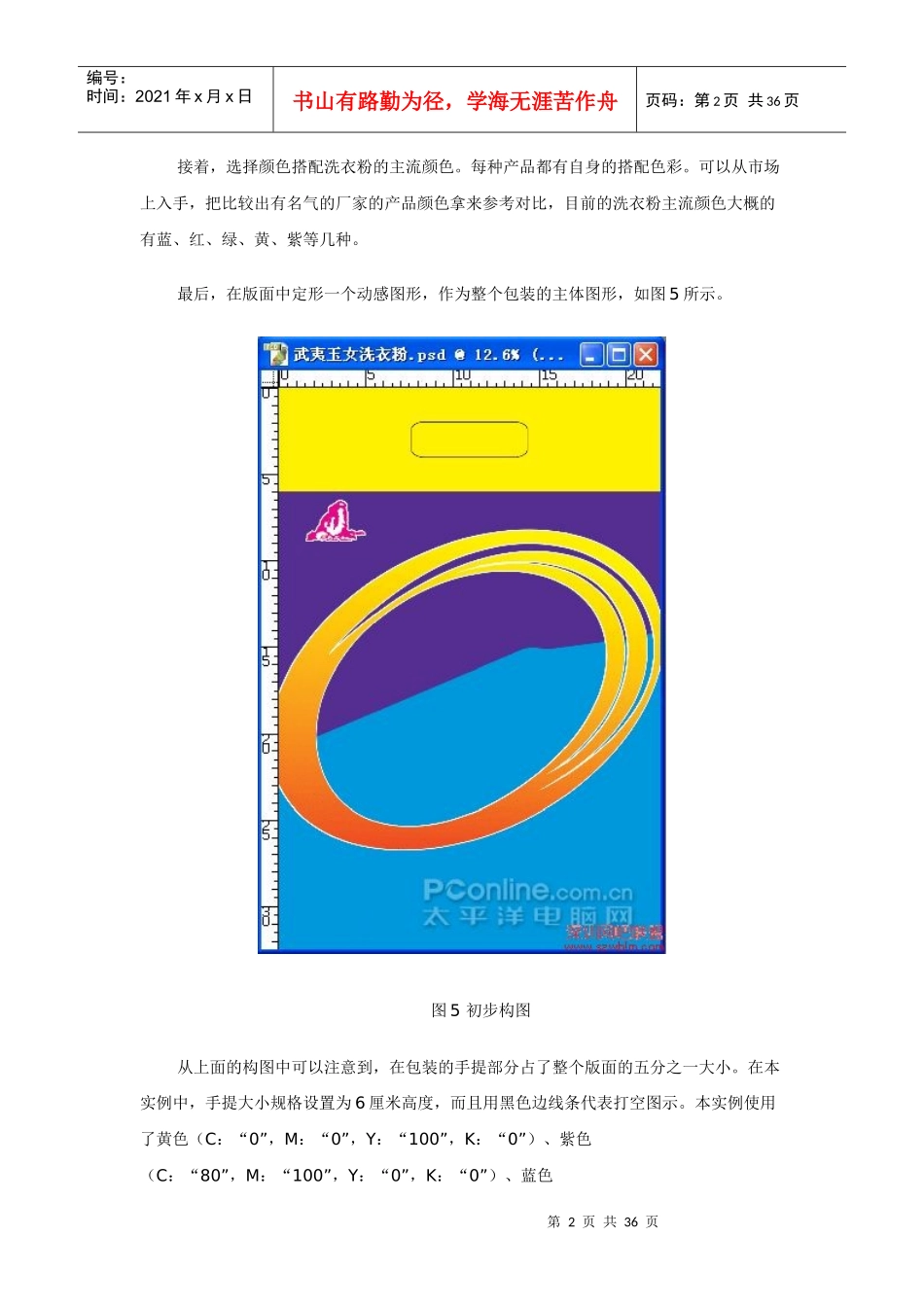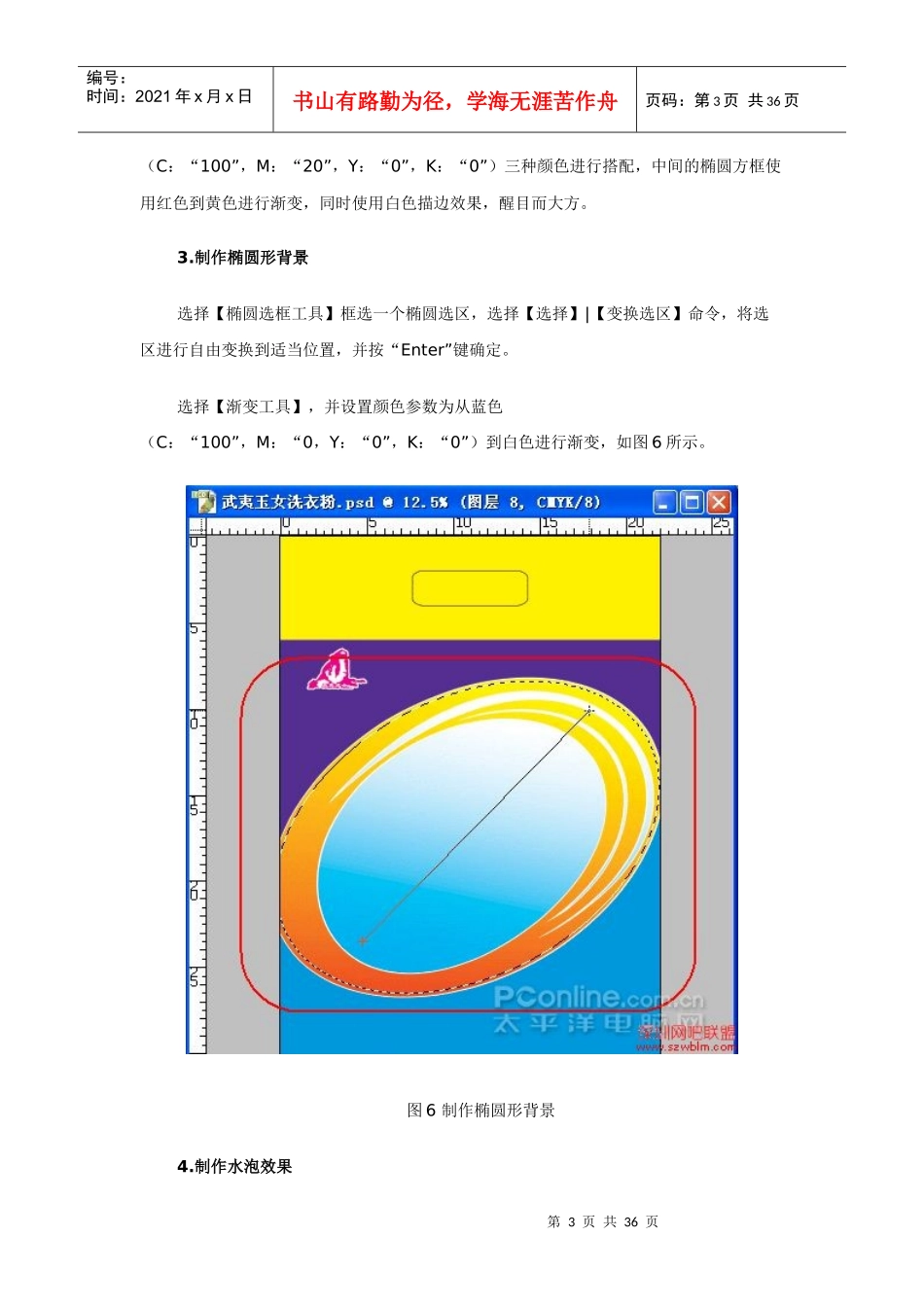第1页共36页编号:时间:2021年x月x日书山有路勤为径,学海无涯苦作舟页码:第1页共36页1.设置洗衣粉的规格根据客户的要求,从【文件】|【新建】中设置图像的大小为:宽度:“22”厘米,高度:“32.5”厘米,分别作为洗衣粉的正背面规格大小,如图4所示。图4设置洗衣粉规格其中,分辨率为“300”,颜色模式为“CMYK颜色”,此两项选项最为重要,关系到最后的印刷问题和效果。2.版面构成洗衣粉的版面构成是从商标入手,客户要求利用商标的形状来进行发挥。根据本实例的“设计手法”,将一张武夷山风景图摆放在设计稿中,以武夷山风景的传闻来打动消费者。首先,将一些已经具备的素材图像,比如:厂家商标、厂名、产品,风景素材等等,先大概放置到设计的版面中。第2页共36页第1页共36页编号:时间:2021年x月x日书山有路勤为径,学海无涯苦作舟页码:第2页共36页接着,选择颜色搭配洗衣粉的主流颜色。每种产品都有自身的搭配色彩。可以从市场上入手,把比较出有名气的厂家的产品颜色拿来参考对比,目前的洗衣粉主流颜色大概的有蓝、红、绿、黄、紫等几种。最后,在版面中定形一个动感图形,作为整个包装的主体图形,如图5所示。图5初步构图从上面的构图中可以注意到,在包装的手提部分占了整个版面的五分之一大小。在本实例中,手提大小规格设置为6厘米高度,而且用黑色边线条代表打空图示。本实例使用了黄色(C:“0”,M:“0”,Y:“100”,K:“0”)、紫色(C:“80”,M:“100”,Y:“0”,K:“0”)、蓝色第3页共36页第2页共36页编号:时间:2021年x月x日书山有路勤为径,学海无涯苦作舟页码:第3页共36页(C:“100”,M:“20”,Y:“0”,K:“0”)三种颜色进行搭配,中间的椭圆方框使用红色到黄色进行渐变,同时使用白色描边效果,醒目而大方。3.制作椭圆形背景选择【椭圆选框工具】框选一个椭圆选区,选择【选择】|【变换选区】命令,将选区进行自由变换到适当位置,并按“Enter”键确定。选择【渐变工具】,并设置颜色参数为从蓝色(C:“100”,M:“0,Y:“0”,K:“0”)到白色进行渐变,如图6所示。图6制作椭圆形背景4.制作水泡效果第4页共36页第3页共36页编号:时间:2021年x月x日书山有路勤为径,学海无涯苦作舟页码:第4页共36页打开配套光盘中,素材文件中的【水泡.jpg】文件,选择其中的【青色】通道,并按住该通道同时拖动到设计版面中,如图7所示。图7拖动材素图像此时,在文件中自动产生新通道。按下“Ctrl”同时点击该通道,将其转换为选区,回到图层中新建一个图层,填充为白色,效果如图8所示。第5页共36页第4页共36页编号:时间:2021年x月x日书山有路勤为径,学海无涯苦作舟页码:第5页共36页图8水泡效果5.制作螺旋水波效果(1)新建一个通道,选择【椭圆选框工具】框选一个正圆形,设置【羽化半径】为:“150”像素,并填充为黑色。再次在中间框选一个小正圆形,同时设置【羽化半径】为:“100”像素,并按删除键进行删除,效果如图9所示。第6页共36页第5页共36页编号:时间:2021年x月x日书山有路勤为径,学海无涯苦作舟页码:第6页共36页图9制作空心渐变效果(2)选择【滤镜】|【扭曲】|【旋转扭曲】命令,并设置参数为:角度:“900”度,如图10所示。第7页共36页第6页共36页编号:时间:2021年x月x日书山有路勤为径,学海无涯苦作舟页码:第7页共36页图10设置【旋转扭曲】(3)同样,将通道转换为选区,回到图层并新建一个图层,填充为白色。按下“Ctrl+T”进行【自由变换】命令,放置到适当位置。效果如图11所示。第8页共36页第7页共36页编号:时间:2021年x月x日书山有路勤为径,学海无涯苦作舟页码:第8页共36页图11制作水波效果(4)制作水珠荡起效果。先选择【钢笔工具】勾选水珠造形路径,转换为选区后,填充为白色,再使用【画笔工具】进行喷画,颜色为“蓝色”,效果如图12所示。第9页共36页第8页共36页编号:时间:2021年x月x日书山有路勤为径,学海无涯苦作舟页码:第9页共36页图12水珠荡起效果6.添加风景效果打开光盘中对应的素材文件【武夷山.jpg】,使用【魔棒工具】快速提取风景图像。点击图像中白色区域,选择【选择】|...